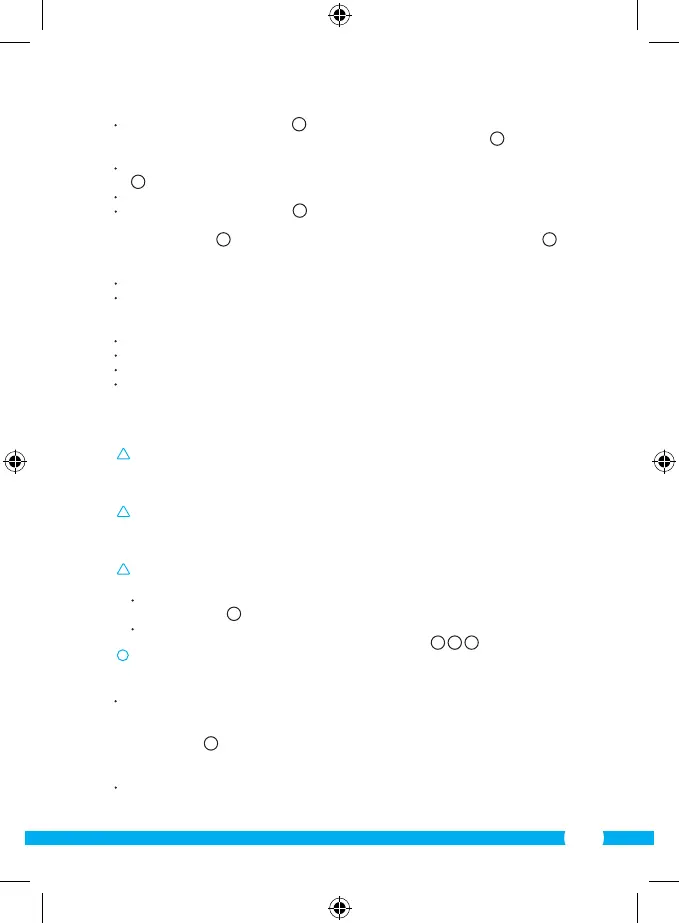35
Naciśnij przycisk „Scan” (skanuj).
M1
Następnie zeskanuj kod QR w dolnej części kamery.
Możesz również wprowadzić ręcznie kod występujący po znakach „UID”.
M2
Kod ten
znajduje się poniżej kodu QR kamery sieciowej.
Następnie wprowadź kod: 000000 przy napisie „Security code” (kod bezpieczeństwa).
M3
W polu „Name” (nazwa) wprowadź swoją nazwę dla kamery.
Następnie naciśnij przycisk „OK”.
M4
Twoja kamera została dodana do Twojego telefonu i będzie dostępna na ekranie
startowym aplikacji.
N
Tutaj możesz sprawdzić, czy kamera jest podłączona (ONLINE)
N1
lub niepodłączona (OFFLINE).
Instrukcje dotyczące rozmieszczenia kamery znajdują się w rozdziale 4.6.
Instrukcje dotyczące używania kamery wraz z aplikacją znajdują się w rozdziale 5.
4.3. Zainstaluj kamerę na komputerze
Włóż płytę CD-ROM do komputera.
Uruchom “IPCamSetup.exe” z płyty CD-ROM.
Kontynuować instalację naciskając dwukrotnie przycisk "Dalej".
Zakończyć instalację naciskając "Ponownie uruchom komputer".
Narzędzie kamery P zostało teraz zainstalowane na Twoim komputerze. Skrót znajduje się
na pulpicie.
Uwaga! Nie usuwaj tego skrótu! Jeżeli jednak tak zrobisz, konieczne będzie ponowne
zainstalowanie IP camera tool.
4.4. Połączenie z kamerą
Uwaga! Aby móc korzystać z pełnej funkcjonalności kamery IP należy korzystać z
przeglądarki Internet Explorer 6 lub wyższej wersji (32 bit) i wybrać tryb ActiveX.
Nie ma możliwości wykonywania nagrań wideo lub dźwięków przy pomocy innych
przeglądarek.
Uwaga! Jeżeli wybrałeś tryb ActiveX możesz nadal nie widzieć żadnego obrazu. W
takim przypadku postępuj zgodnie z poniższymi wskazówkami:
Przejdź w Internet Explorer do: Narzędzia-> Opcje internetowe-> Prywatność ->
Przesuń suwak
D
Zmień w elementach sterowania ActiveX włączone opcje na "Pytania". Jeżeli opcja
"Pytania" nie jest dostępna, zaznacz "Włącz". Patrz także:
E
F
G
Rada: korzystając z innej przeglądarki niż standardowa przeglądarka, skopiuj link z
otwartej przeglądarki do dowolnej przeglądarki.
Uruchom IP Camera Tool przez skrót na pulpicie “IP camera tool”. IP camera tool
wyszuka automatycznie kamery IP podłączone do sieci.
Otworzy się okno
A
. W tym oknie znajdują się wszystkie kamery IP. Jeżeli żadna z kamer
nie jest podłączona, wówczas okno to pozostaje puste.
Kliknij dwukrotnie w kamerę, której chcesz użyć. W Twojej standardowej przeglądarce
otworzy się okno, w który konieczne będzie wprowadzenie nazwy użytkownika.
